Find My iPhone, que fue introducido por Apple en /ios-5″>iOS 5, loayuda a localizar y rastrear su iPhone perdido o robado usando el sitio web de iCloud o usando la aplicación Find My iPhone (también conocida como Find iPhone en la pantalla de inicio).
También se conoce específicamente para otros dispositivos como Find My iPad, Find My iPod y Find My Mac.
Find My iPhone también incluye Bloqueo de activación, una función que está diseñada para evitar que cualquier otra persona use su iPhone, iPad, iPod touch o Apple Watch en caso de pérdida o robo. El bloqueo de activación se habilita automáticamente cuando enciende Buscar mi iPhone.
Por lo tanto, si planea vender su iPhone, regalarlo o enviarlo para su reparación, debe asegurarse de apagar Buscar mi iPhone (Buscar mi iPad, Buscar mi iPod, Buscar mi Mac) en su dispositivo. De lo contrario, su dispositivo está bloqueado y cualquier persona a quien le entregue el dispositivo no podrá usarlo normalmente y los técnicos de Apple no podrán realizar reparaciones de servicio.
Cómo desactivar Find My iPhone
Puede desactivar Buscar mi iPhone o eliminar su iPhone que ya no usa de Buscar mi iPhone siguiendo estos pasos:
• Ve a Configuración> [tu nombre]> iCloud
• Toca Buscar mi iPhone
• Luego apague Find My iPhone.
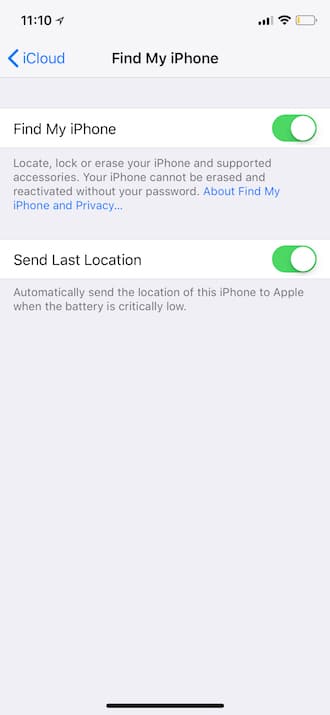
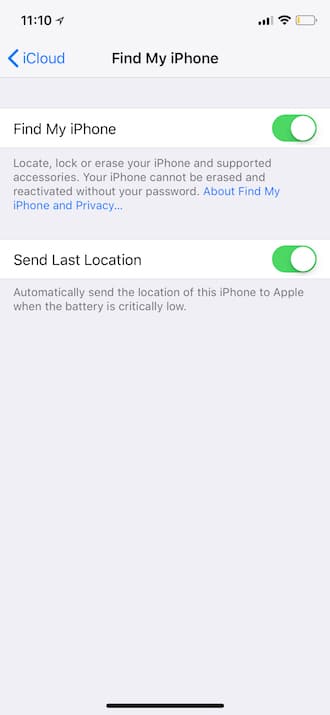
También puede quitar su iPhone de Find my iPhone apagando iCloud en ese dispositivo. Al apagar iCloud, se desactivan todas las funciones de iCloud en el dispositivo.
Si está vendiendo o regalando su iPhone, le recomiendo encarecidamente que borre su contenido y configuración (en Configuración> General> Restablecer> Borrar todo el contenido y la configuración). Cuando usa la opción Borrar todo el contenido y la configuración para borrar toda la información y la configuración de su dispositivo, Buscar mi iPhone y el bloqueo de activación también se desactivan.
Cómo desactivar Find My iPhone de forma remota
Si su iPhone ya no está con usted porque lo vendió o lo regaló o si la pantalla de su iPhone está rota o no se enciende debido a una batería agotada, entonces la buena noticia es que puede apagar Buscar mi iPhone o elimine el iPhone de forma remota desde Buscar mi iPhone usando iCloud.com siguiendo estos pasos.
- Ir a iCloud.com
- Ingrese su ID y contraseña de Apple o el ID y contraseña de Apple de su familiar.
- Si no está utilizando un navegador confiable, se le pedirá que responda a sus preguntas de seguridad o ingrese la verificación que se envía a sus otros dispositivos. Si el dispositivo que está borrando tiene iOS 8 o posterior, ingrese un número de teléfono y un mensaje.
- Haz clic en Buscar iPhone.
- Luego haga clic en Todos los dispositivosen la parte superior, luego seleccione el dispositivo que desea eliminar.
- Seleccione su iPhone de la lista.


- Luego haga clic en la opción Eliminar de la cuenta.
Eso es todo, todo el contenido se borrará y ahora alguien más puede activar el dispositivo.
¿Desactivar Buscar mi iPhone sin contraseña?
¿Puedo apagar Buscar mi iPhone sin la contraseña? Ha sido una de las preguntas más frecuentes.
Find My iPhone es una función de seguridad para evitar que alguien que haya robado o encontrado su iPhone perdido acceda a su dispositivo. Entonces necesitas la contraseña para desactivarlo. Como puede ver en la guía anterior, puede apagarlo en el dispositivo usando la aplicación Configuración o iCloud.com. En ambos casos, debe ingresar la contraseña de su ID de Apple, por lo que no puede desactivar Buscar mi iPhone sin una contraseña. Si lo ha olvidado, debe restablecer su contraseña.
Háganos saber si tiene alguna pregunta en los comentarios a continuación.




GIPHY App Key not set. Please check settings